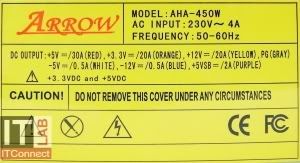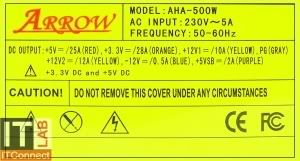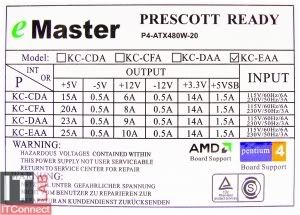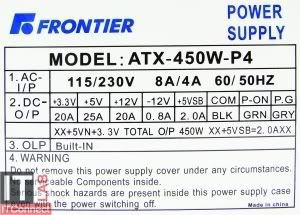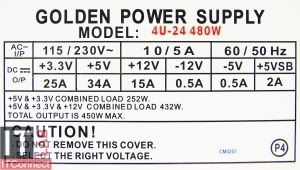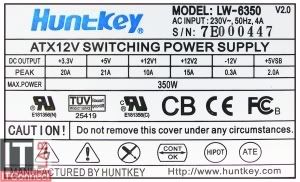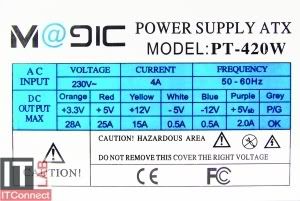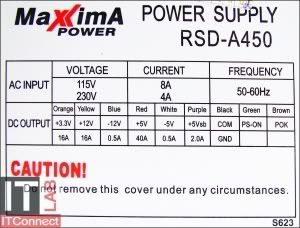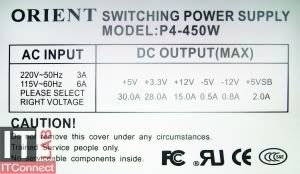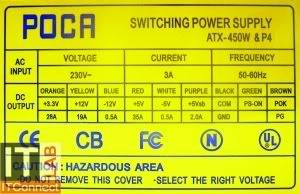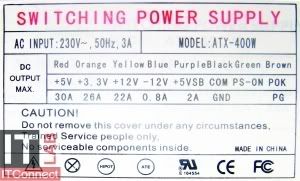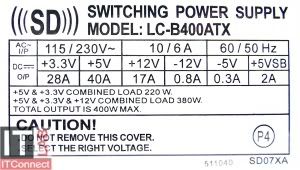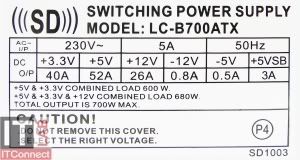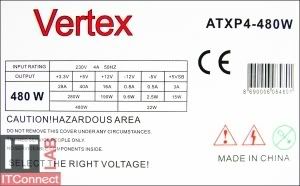DANH SÁCH CÁC BỘ NGUỒN
KHÔNG ĐẠT CÔNG SUẤT DANH ĐỊNH
Danh sách này sẽ được cập nhật thường xuyên, bao gồm cả các phản hồi của nhà cung ứng khi có sự cải tiến chất lượng, các PSU có cải tiến chất lượng sẽ được đưa ra khỏi danh sách này (các thông tin cập nhật sẽ có tông chữ màu đỏ)
ARROW

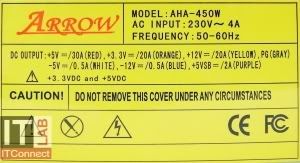
Xuất xứ: Không biết
Kiểu: AHA-450W
Trọng lượng: 1Kg
Công suất danh định: Không biết
Công suất thật: 232.15W
Nhận xét: Vỏ bằng kim loại mạ kẽm, thông tin kỹ thuật không đầy đủ, sử dụng quạt làm mát có đường kính 80mm và không có tính năng quạt tự điều chỉnh theo nhiệt độ (smart fan), lưới phía sau được khoét lỗ tổ ong nhằm gia tăng hiệu quả tản nhiệt. Có hỗ trợ đầu cắm main ATX 24pin tuy nhiên lại không có đầu cắm cho CPU loại 8pin, số đầu cắm: 3 HDD, 1 SATA và 1 FDD. PSU tự tắt khi lên tới công suất 272.69W, hoạt động trở lại khi đã giảm bớt tải. Chế độ bảo vệ quá áp và chạm tải tốt.
Kiểu: AHA-500W
Trọng lượng: 1.1Kg.
Công suất danh định: Không biết.
Công suất thật: 247.48W
Nhận xét: Vỏ bằng kim loại mạ kẽm giống như AHA-450W, thông tin kỹ thuật không đầy đủ, sử dụng quạt làm mát lớn hơn với đường kính 120mm và không có chế độ smart fan. Hỗ trợ đầu cắm main ATX 24pin, không có đầu cắm cho CPU loại 8pin, số đầu cắm: 5 HDD, 1 SATA và 1 FDD. Ở mức công suất 300.42W, PSU hoạt động trong vòng ít phút thì thấy có khói tỏa ra và không thể hoạt động trở lại.
BEVOD


Xuất xứ: Không biết
Kiểu: DLP-400W
Trọng lượng: 0.8Kg
Công suất danh định: Không biết
Công suất thật: 200.17W
Nhận xét: Vỏ bằng kim loại mạ kẽm có, thông tin kỹ thuật thiếu. Sử dụng quạt 80mm, không có chế độ smart fan. Không hỗ trợ đầu cắm main ATX 24pin, số đầu cắm: 4 HDD và 1 FDD. Trên mức công suất 240W PSU có mùi két, điện áp trên đường +3.3VDC xuống thấp còn +3.13VDC không đạt chuẩn ATX. PSU tự tắt nhưng hoạt động lại được khi đã giảm tải. Không có chế độ bảo vệ chạm tải cho đường +3.3VDC.
COLORSit


Xuất xứ: Unitek Group
Website:
http://www.colors-it.com.cn/01_home/index.asp
Kiểu: 330U-SNA
Trọng lượng: 1.1Kg
Công suất danh định: 420W
Công suất thật: 225.76W
Nhận xét: Vỏ bằng kim loại mạ kẽm có, thông tin kỹ thuật tạm đủ chỉ thiếu phần tổng công suất cho từ đường riêng. Kích thước PSU dài 160cm hơn loại tiêu chuẩn 2cm, sử dụng quạt 120mm, không có chế độ smart fan. Hỗ trợ đầu cắm main ATX 24pin, không có đầu cắm 8pin cho CPU, số đầu cắm: 5 HDD, 1 SATA và 1 FDD. Trên mức công suất 225W PSU có mùi két, xuất hiện hiện tượng điện áp mất ổn định và sụt áp liên tục xuống hơn mức cho phép nhiều lần nhưng PSU vẫn hoạt động, hiện tượng này rất nguy hiểm cho các thiết bị. Không có chế độ bảo vệ chạm tải cho đường +12VDC.
Kiểu: 350U-FNA
Trọng lượng: 1.2Kg
Công suất danh định: 520W
Công suất thật: 258.2W
Nhận xét: Thiết kế bên ngoài giống như 330U-SNA. Hỗ trợ đầu cắm main ATX 24pin, không có đầu cắm 8pin cho CPU, số đầu cắm: 6 HDD, 1 SATA và 2 FDD. Trên mức công suất 258W PSU có hiện tượng điện áp mất ổn định và sụt áp liên tục trên cả 3 đường điện áp chính, PSU vẫn hoạt động, hiện tượng này rất nguy hiểm cho các thiết bị.
DeLUX


Xuất xứ: Delux Technology
Website:
www.deluxworld.com
Kiểu: ATX-450W P4
Trọng lượng: 1Kg
Công suất danh định: Không biết
Công suất thật: 277.56W
Nhận xét: Vỏ bằng kim loại mạ kẽm, thông tin kỹ thuật không đầy đủ. Sử dụng quạt làm mát có đường kính 80mm và không có chế độ smart fan. Hỗ trợ đầu cắm main ATX 24pin, không có đầu cắm 8pin cho CPU, số đầu cắm: 4 HDD, 1 SATA và 1 FDD. Trên mức công suất 300W, PSU tự tắt và không hoạt động lại được. Chế độ bảo vệ quá áp và chạm tải tốt.
DRAGON


Xuất xứ: Không biết
Kiểu: ATX400
Trọng lượng: 0.8Kg
Công suất danh định: Không biết
Công suất thật: 198.87W
Nhận xét: Vỏ bằng kim loại mạ kẽm, thông tin kỹ thuật không đầy đủ (tiếng Việt), dựa vào thông tin về điện áp và dòng cung cấp tối đa thì PSU này chỉ đạt công suất 166.4W. Sử dụng quạt làm mát có đường kính 80mm và không có chế độ smart fan. Không hỗ trợ đầu cắm main ATX 24pin, số đầu cắm: 4 HDD và 1 FDD. Trên mức công suất 220W PSU có mùi và tự tắt, hoạt động trở lại khi đã hạ bớt tải, đường +3.3VDC bị sụt áp chỉ còn +3.02VDC nên không đạt chuẩn ATX. Không có chế độ bảo vệ chạm tải cho đường +3.3VDC và đường này cũng không đạt khi thử chế độ bảo vệ quá áp giá trị điện áp bảo vệ cao tới +4.33VDC.
eMaster

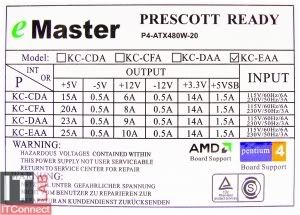
Xuất xứ: Không biết
Kiểu: P4-ATX480W-20
Trọng lượng: 0.75Kg
Công suất danh định: Không biết
Công suất thật: 123.87W
Nhận xét: Vỏ bằng kim loại mạ kẽm, thông tin kỹ thuật không đầy đủ. Sử dụng quạt làm mát có đường kính 80mm và không có chế độ smart fan. Không hỗ trợ đầu cắm main ATX 24 pin, số đầu cắm: 4 HDD và 1 FDD. Trên mức công suất 130W PSU sụt áp vượt quá tiêu chuẩn cho phép +/- 5%.
FRONTIER

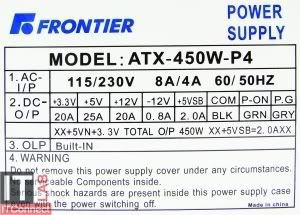
Xuất xứ: Không biết
Kiểu: ATX-450W-P4
Trọng lượng: 1Kg
Công suất danh định: 450W
Công suất thật: 187.31W
Nhận xét: Vỏ bằng kim loại mạ kẽm được xi màu vàng, thông tin kỹ thuật tạm đủ chỉ thiếu phần tổng công suất cho từ đường riêng. Sử dụng quạt làm mát có đường kính 120mm và không có chế độ smart fan. Hỗ trợ đầu cắm main ATX 24 pin, không có đầu cắm 8pin cho CPU, số đầu cắm: 4 HDD, 1 SATA và 1 FDD. Không chịu nổi mức công suất 220W, PSU nổ cháy mạch, nẹt lửa ngay phía trong PSU. Không có chế độ bảo vệ quá áp cho đường +3.3VDC và +5VDC, không có chế độ bảo vệ chạm tải cho đường +3.3VDC.
GOLDEN

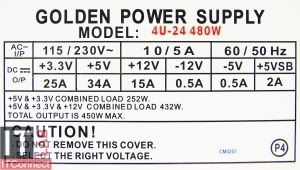
Xuất xứ: Không biết
Kiểu: 4U-24 480W
Trọng lượng: 1.2Kg
Công suất danh định: 450W
Công suất thật: 272.39W
Nhận xét: Vỏ bằng kim loại mạ kẽm, thông tin kỹ thuật rõ ràng. Sử dụng quạt làm mát có đường kính 120mm và không có chế độ smart fan. Hỗ trợ đầu cắm main ATX 24 pin, không có đầu cắm 8pin cho CPU, số đầu cắm: 4 HDD, 2 SATA và 1 FDD. Điện áp ổn định, trên mức công suất 300W PSU tự tắt (quá tải) và khởi động lại bình thường đã giảm tải. Đường +3.3VDC không có chế độ bảo vệ quá áp và bảo vệ chạm tải, các đường +5VDC và +12VDC đều có đủ.
HuntKey

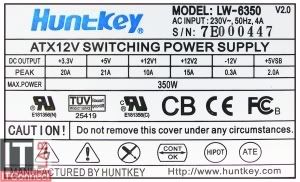
Xuất xứ: Huntkey HongKong Development Co.,Ltd
Website:
www.huntkey.com
Kiểu: LW-6350
Trọng lượng: 1.35Kg
Công suất danh định: 350W
Công suất thật: 213.51W
Nhận xét: Vỏ bằng kim loại mạ kẽm, thông tin kỹ thuật rõ ràng. Sử dụng quạt làm mát có đường kính 80mm và không có chế độ smart fan. Hỗ trợ đầu cắm main ATX 24 pin, không có đầu cắm 8pin cho CPU, số đầu cắm: 3 HDD, 1 SATA và 1 FDD. Hoạt động khá ổn định, trên mức công suất 220W đường +5VDC bị sụt áp chỉ còn +4.69VDC nên không đạt chuẩn ATX. Chế độ bảo vệ quá áp trên đường +3.3VDC và +5VDC không đạt tiêu chuẩn do vượt mức giới hạn cho phép của chuẩn ATX với đường +3.3VDC là +4.48VDC và +5VDC là +7.23VDC.
JETEK


Xuất xứ: Liên minh bốn công ty: Công ty CP An lộc, Cty CP Huetronics, Cty Minh Chính và Công ty Thành Phát
Website:
www.jetek.net
Kiểu: L420
Trọng lượng: 0.9Kg
Công suất danh định: Không biết.
Công suất thật: 256.08W
Nhận xét: Vỏ bằng kim loại mạ kẽm, không có thông tin kỹ thuật. Sử dụng quạt làm mát có đường kính 80mm và không có chế độ smart fan. Hỗ trợ đầu cắm main ATX 24 pin, không có đầu cắm 8pin cho CPU, số đầu cắm: 4 HDD và 1 FDD. Hoạt động được ở mức công suất 290W trong thời gian 20 phút thì cháy nổ. Không có chế độ bảo vệ chạm tải cho đường +3.3VDC, chế độ bảo vệ quá áp trên đường +3.3VDC và +12VDC không đạt tiêu chuẩn do vượt mức giới hạn cho phép của chuẩn ATX với đường +3.3VDC là +4.93VDC và +12VDC là +17.5VDC.
M@GIC

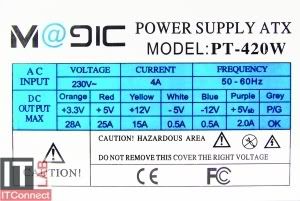
Xuất xứ: Không biết
Kiểu: PT-420W
Trọng lượng: 0.85Kg
Công suất danh định: Không biết
Công suất thật: 214.35W
Nhận xét: Vỏ bằng kim loại mạ kẽm, thông tin kỹ thuật thiếu. Sử dụng quạt làm mát có đường kính 80mm và không có chế độ smart fan. Hỗ trợ đầu cắm main ATX 24 pin, không có đầu cắm 8pin cho CPU, số đầu cắm: 4 HDD và 1 FDD. Trên mức công suất 230W, điện áp đường +3.3VDC sụt áp rất nhanh xuống còn +1.9VDC trong khi đó các điện áp còn lại vẫn nằm trong mức cho phép, rất nguy hiểm cho các thiết bị. Không có chế độ bảo vệ chạm tải cho đường +3.3VDC và +5VDC, không có chế độ bảo vệ quá áp trên đường +3.3VDC.
MAXIMA POWER

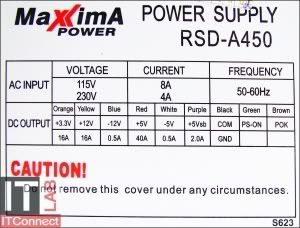
Xuất xứ: MAXIMA GROUP LTD
Website:
www.maxima-unlimited.com
Kiểu: RSD-A450
Trọng lượng: 0.9Kg
Công suất danh định: Không biết.
Công suất thật: 225.41W
Nhận xét: Vỏ bằng kim loại mạ kẽm, thông tin kỹ thuật thiếu. Sử dụng quạt làm mát có đường kính 80mm và không có chế độ smart fan. Hỗ trợ đầu cắm main ATX 24 pin, không có đầu cắm 8pin cho CPU, số đầu cắm: 4 HDD, 1 SATA và 1 FDD. Trên mức công suất 270W, có tiếng rít và có mùi khét từ PSU, đường +3.3VDC bị sụt áp chỉ còn +3.02VDC nên không đạt chuẩn ATX. PSU tự động tắt và hoạt động trở lại khi đã hạ bớt tải. Chế độ bảo vệ quá áp trên đường +3.3VDC và +12VDC không đạt tiêu chuẩn do vượt mức giới hạn cho phép của chuẩn ATX với đường +3.3VDC là +4.73VDC và +12VDC là +16.97VDC. Không có chế độ bảo vệ chạm tải trên đường +3.3VDC và +5VDC.
ORIENT

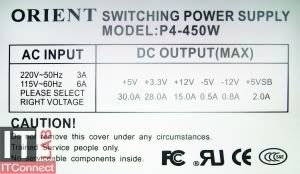
Xuất xứ: Không biết.
Kiểu: P4-450W
Trọng lượng: 1Kg
Công suất danh định: Không biết.
Công suất thật: 137.54W
Nhận xét: Vỏ bằng kim loại mạ kẽm, thông tin kỹ thuật thiếu. Sử dụng quạt làm mát có đường kính 120mm và không có chế độ smart fan. Hỗ trợ đầu cắm main ATX 24 pin, không có đầu cắm 8pin cho CPU, số đầu cắm: 4 HDD và 2 FDD. Ở mức công suất 180W, PSU tắt và mở lại liên tục nhưng không ngắt hoàn toàn, việc này dễ dẫn đến sốc điện cho các thiết bị. Chế độ bảo vệ quá áp trên đường +3.3VDC không đạt tiêu chuẩn do vượt mức giới hạn cho phép là +4.49VDC.
PEGASUS


Xuất xứ: Không biết.
Kiểu: ATX450
Trọng lượng: 1.05Kg
Công suất danh định: Không biết.
Công suất thật: 163.55W
Nhận xét: Vỏ bằng kim loại mạ kẽm, thông tin kỹ thuật có sử dụng tiếng Việt và bị thiếu. Sử dụng quạt làm mát có đường kính 80mm và không có chế độ smart fan. Hỗ trợ đầu cắm main ATX 24 pin, không có đầu cắm 8pin cho CPU, số đầu cắm: 4 HDD và 1 FDD. Trên mức công suất 200W đường +3.3VDC và +5VDC bị sụt áp chỉ còn +3.08VDC và +4.7VDC nên không đạt chuẩn ATX. Không có chế độ bảo vệ chạm tải trên đường +3.3VDC.
POCA

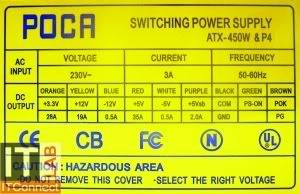
Xuất xứ: Không biết
Kiểu: ATX-450W & P4
Trọng lượng: 0.85Kg
Công suất danh định: Không biết.
Công suất thật: 134.49W
Nhận xét: Vỏ bằng kim loại mạ kẽm, thông tin kỹ thuật thiếu. Sử dụng quạt làm mát có đường kính 80mm và không có chế độ smart fan. Hỗ trợ đầu cắm main ATX 24 pin, không có đầu cắm 8pin cho CPU, số đầu cắm: 4 HDD và 1 FDD. Trên mức công suất 180W đường +3.3VDC bị sụt áp chỉ còn +3.14VDC nên không đạt chuẩn ATX. Không có chế độ bảo vệ chạm tải trên đường +3.3VDC và tại đường này chế độ bảo vệ quá áp không đạt tiêu chuẩn do vượt mức giới hạn cho phép là +5.16VDC.
SWITCH POWER SUPPLY hay EVEREST

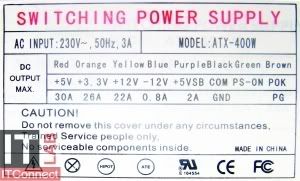
Xuất xứ: Không biết. Được dán chồng 2 tem, phía tem dưới có thương hiệu EVEREST
Kiểu: ATX-400W
Trọng lượng: 0.9Kg
Công suất danh định: Không biết.
Công suất thật: 245.16W
Nhận xét: Vỏ bằng kim loại mạ kẽm, thông tin kỹ thuật không đầy đủ. Sử dụng quạt làm mát có đường kính 80mm và không có chế độ smart fan. Không hỗ trợ đầu cắm main ATX 24 pin, số đầu cắm: 4 HDD và 1 FDD. Trên mức công suất 250W PSU sụt áp vượt quá tiêu chuẩn cho phép +/- 5%.
SD

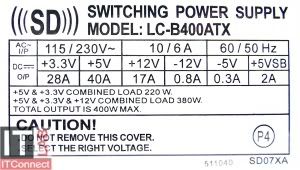
Xuất xứ: Không biết
Kiểu: LC-B400ATX
Trọng lượng: 0.85Kg
Công suất danh định: 400W
Công suất thật: 204.01W
Nhận xét: Vỏ bằng kim loại mạ kẽm, thông tin kỹ thuật đầy đủ. Sử dụng quạt làm mát có đường kính 80mm và không có chế độ smart fan. Không hỗ trợ đầu cắm main ATX 24 pin, số đầu cắm: 4 HDD và 1 FDD. Trên mức công suất 240W đường +3.3VDC và +5VDC bị sụt áp chỉ còn +2.96VDC và +4.67VDC nên không đạt chuẩn ATX. Chế độ bảo vệ quá áp trên đường +3.3VDC không đạt tiêu chuẩn do vượt mức giới hạn cho phép là +4.43VDC.
Kiểu: LC-B700ATX
Trọng lượng: 1.65Kg
Công suất danh định: 700W
Công suất thật: 348.34W
Nhận xét: Vỏ bằng kim loại mạ ken đen bóng, kích thước PSU dài 160cm hơn loại tiêu chuẩn 2cm, thông tin kỹ thuật đầy đủ, tổng công suất trên hai đường +3.3VDC và +5VDC quá lớn nên không phù hợp với các hệ thống máy tính đời mới yêu cầu năng lượng lớn từ đường +12VDC . Sử dụng hai quạt làm mát có đường kính 120mm (hút gió vào PSU) và 80mm (đẩy gió ra), không có chế độ smart fan. Hỗ trợ đầu cắm main ATX 24 pin nhưng không có đầu cắm cho CPU 8pin, số đầu cắm: 6 HDD, 4 SATA và 1 FDD. Trong quá trình thử nghiệm phải đi bảo hành 2 lần vì bị hư ở mức trên dưới 350W – chúng tôi không thể tin được một PSU có giá trị công suất lớn mà lại không đạt được trên mức 60% công suất danh định. Không có chế độ bảo vệ chạm tải trên đường +3.3VDC và +5VDC, chế độ bảo vệ quá áp tại đường +12VDC không đạt tiêu chuẩn do vượt mức giới hạn cho phép là +15.74VDC.
SP


Xuất xứ: Không biết
Kiểu: 200XA
Trọng lượng: 1.05Kg
Công suất danh định: 450W
Công suất thật: 271.81W
Nhận xét: Vỏ bằng kim loại mạ kẽm, thông tin kỹ thuật đầy đủ. Sử dụng quạt làm mát có đường kính 120mm và không có chế độ smart fan. Hỗ trợ đầu cắm main ATX 24 pin nhưng không có đầu cắm cho CPU 8pin, số đầu cắm: 4 HDD, 1 SATA và 1 FDD. Ở mức công suất 300W, xuất hiện nhiều tiếng động lạ trong PSU, có mùi cháy mạch, điện áp các đường sụt giảm nhanh và nguồn tự tắt không hoạt động lại được. Không có chế độ bảo vệ chạm tải trên đường +5VDC và +12VDC bị sụt áp dưới mức cho phép là +4.67VDC và +11.26VDC. Chế độ bảo vệ quá áp tại đường +3.3VDC không đạt tiêu chuẩn do vượt mức giới hạn cho phép là +4.33VDC và không có bảo vệ chạm tải trên đường này.
Vertex

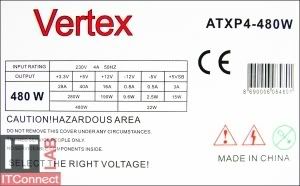
Xuất xứ: Vertex Computer Industry Co Ltd
Website:
www.viewapple.com
Kiểu: ATXP4-480W
Trọng lượng: 1.05Kg
Công suất danh định: 480W.
Công suất thật: 338.82W
Nhận xét: Vỏ bằng kim loại mạ kẽm, thông tin kỹ thuật đầy đủ nhưng chưa chính xác khi cộng tổng công suất trên 3 đường chính với các đường điện áp phụ (+5VSB, -5VDC và -12VDC) lên tới 502W. Sử dụng quạt làm mát có đường kính 80mm và không có chế độ smart fan. Hỗ trợ đầu cắm main ATX 24 pin nhưng không có đầu cắm cho CPU 8pin, số đầu cắm: 4 HDD và 1 FDD. Ở mức công suất 350W, có mùi cháy khét trong PSU, đường +3.3VDC sụt áp xuống còn +3.04VDC, PSU tự tắt và hoạt động trở lại khi hạ bớt tải. Không có chế độ bảo vệ chạm tải và quá áp trên đường +3.3VDC.
Vision 3G


Xuất xứ: Không biết
Kiểu: P4-ATXW480-24YL
Trọng lượng: 0.85Kg
Công suất danh định: Không biết
Công suất thật: 197.35W
Nhận xét: Vỏ bằng kim loại mạ kẽm, thông tin kỹ thuật không đầy đủ. Sử dụng quạt làm mát có đường kính 80mm và không có chế độ smart fan. Hỗ trợ đầu cắm main ATX 24 pin nhưng không có đầu cắm cho CPU 8pin, số đầu cắm: 4 HDD và 1 FDD. Ở mức công suất 240W, xuất hiện tiếng rít trong PSU, PSU nổ sau đó và không hoạt động lại được. Không có chế độ bảo vệ chạm tải trên đường +3.3VDC và +5VDC, không có chế độ bảo vệ quá áp trên đường +5VDC và +12VDC, đường +3.3VDC không đạt tiêu chuẩn do vượt mức giới hạn cho phép là +5.09VDC.
__________________
Vozforums.com


 .
.